Blender, wie eine Camera entlang einer Kurve dupliziert wird
In diesem Tutorial auf Deutsch für Blender (geschrieben mit den Beispielen mit Blender 2.82) erfahren Sie wie Sie eine Camera entlang einer Kurve in äquidistanten Punkten duplizieren. In der Tat ist es manchmal erforderlich, ein System mit mehreren Cameras zu erstellen, um mehrere Ansichten derselben Szene gleichzeitig zu haben.
Wir starten Blender, drücken die Taste "A" und stornieren die vorhandenen Objekte. Wir positionieren uns in der Ansicht "Top Orthographic", indem wir die Taste "7" auf dem Ziffernblock drücken. Wir erstellen eine Bezier-Kurve, vergrößern sie, drücken die Tasten "S" und ENTER und bestätigen mit den Tasten CTRL + A, dann verschieben wir sie

Wir geben der Kurve die gewünschte Form (wir belassen sie wie in diesem Beispiel) und wandeln sie schließlich in ein Mesh um, indem wir im Menü Object > Convert to > Mesh from Curve/Meta/Surf/Test
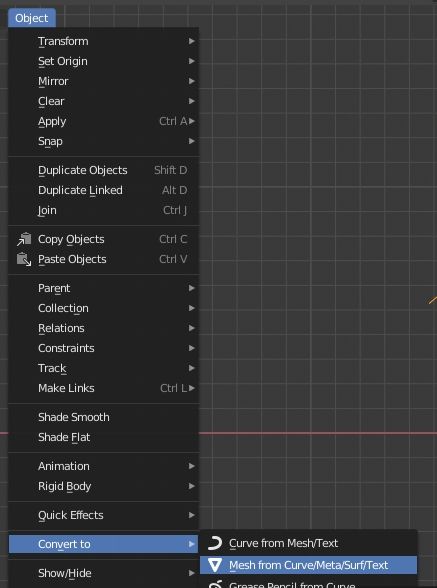
Erstellen Sie einen Camera mit SHIFT + A, drehen Sie ihn um 90 Grad in Bezug auf die X-Achse, drücken Sie die Tasten "R" "X", schreiben Sie den Wert 90 und bestätigen Sie mit der ENTER-Taste. Wir drehen es später in Bezug auf die Z-Achse, drücken die "R" "Z" -Tasten und bestätigen mit der ENTER-Taste, dann bewegen wir es ein wenig in Richtung der Kurve
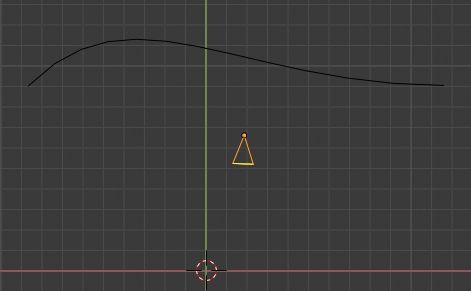
Durch Drücken der SHIFTTASTE + A wird ein Empty Objekt erstellt

Wir wählen den Camera aus und ordnen ihn einer Track To-Einschränkung zu, wobei wir das Empty Objekt als "target" platzieren
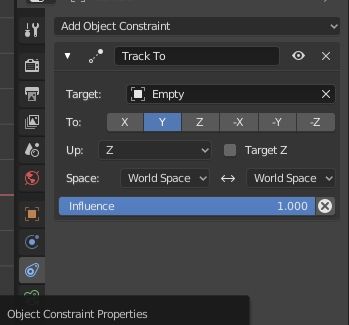
Wir sehen jedoch, dass die Richtung des Cameraes falsch ist, weil er nicht zum Empty zeigt

Daher wählen wir die richtige Kombination von Achsen in der neu erstellten Einschränkung

und wir erreichen das gesuchte Ergebnis

Lassen Sie uns nun die TochterCamera der Meshkurve erstellen: Wählen Sie zuerst die Camera und dann das Mesh aus, drücken Sie CTRL + P und wählen Sie "Object". Wir bekommen dann

Lassen Sie den Origin der Camera-es mit dem des Meshes übereinstimmen: Wählen Sie die Kurve aus, drücken Sie die SHIFT + S-Taste und wählen Sie die Option "Cursor to Selected". Wählen Sie die Camera aus, drücken Sie die SHIFTTASTE + S und wählen Sie die Option "Selection to Cursor (Keep Offset)", um die Überlagerung der beiden Drehpunkte zu erhalten
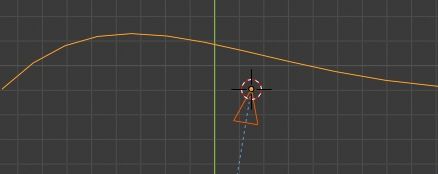
Duplizieren Sie nun die Camera entlang der Scheitelpunkte der Kurve: Wählen Sie das Mesh auf der Registerkarte "Object Properties" des Properties Window aus und klicken Sie im Unterfenster "Instancing" auf die Schaltfläche "Verts", um die untergeordneten Objekte auf allen Scheitelpunkten zu duplizieren

und wir bekommen

Es ist ein gutes Ergebnis, jedoch schauen die Cameran nicht auf das Empty Objekt, sondern sind parallel zur ursprünglichen Camera. Wenn Sie die Kurve weiter nach rechts bewegen, können Sie sie sogar besser sehen

Wie kann man dann alle Camera so ausrichten, dass sie alle Empty sind?
Wir transformieren die Camerainstanzen auf der Kurve, machen sie zu eigenständigen Objekten, wählen die Kurve aus und aktivieren im Menü den Befehl Object > Apply > Make Instances Real
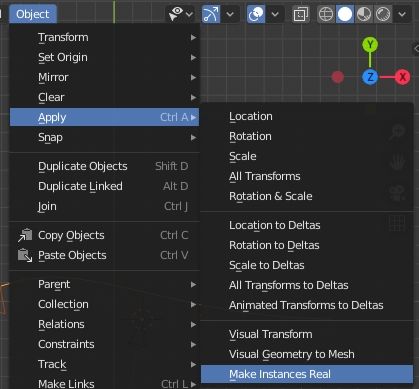
Wählen Sie nun alle Camera aus, indem Sie zuletzt auf den ursprünglichen Camera klicken, damit dieser als aktives Objekt betrachtet wird

und wir übertragen die Einschränkung des ursprünglichen Cameras auf die doppelten Camera, indem wir im Menü Object > Constraints > Copy Constraints to Selected Objects
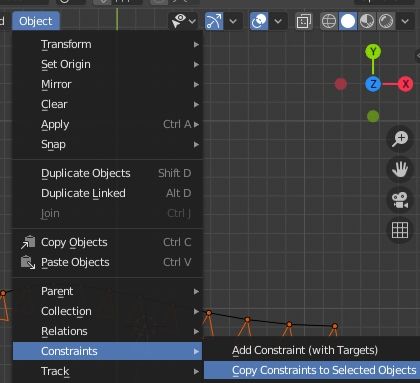
und jetzt zeigen alle doppelten Cameran auch auf das Empty Objekt

Wir können möglicherweise das ursprüngliche Zimmer verstecken oder stornieren.
Zur Vereinfachung (um das Camerasystem während des Gebrauchs besser zu positionieren) können wir die Cameran wieder mit der Kurve in Beziehung setzen: Wir wählen die doppelten Cameran aus, wir wählen die Kurve aus, wir drücken die CTRL + P-Tasten und wir wählen "Vertex", um schließlich unsere zu erhalten System von Cameran
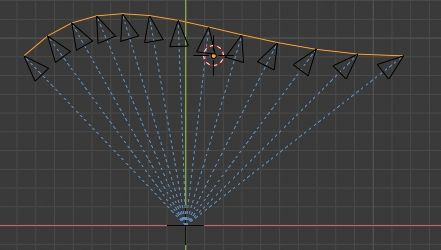
Wir können die Kurve verschieben, wo wir wollen, aber sie zeigen immer auf die Empty

Dieses Tutorial endet hier, um eine Camera entlang einer Kurve in Blender zu duplizieren. Wir haben einen nicht modifizierten Bezier als Referenzkurve verwendet, aber die verwendete Methode kann auch mit einem KreisMesh funktionieren

oder auch nur mit einem geteilten Segment
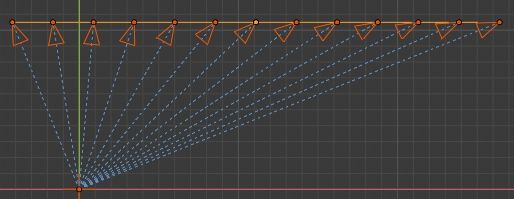
Happy blending!

